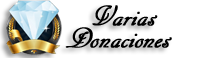Solución para:Laptop Lenta
Por lo general, este tipo de anomalías suelen presentarse a causa de varios factores, entre ellos te listo algunos.
· Virus
· Archivos corruptos
· Daño en el sistema operativo
· Actualizaciones mal instaladas
· Programas mal instalados
Ingresa al siguiente enlace en donde se plantea la optimización del sistema operativo, con el objetivo de aumentar la velocidad y suprimir las limitaciones de rendimiento.
[Tienes que estar registrado y conectado para ver este vínculo]
Adicionalmente ejecuta las siguientes herramientas de optimización automática sobre tu equipo:
[Tienes que estar registrado y conectado para ver este vínculo]
Optimiza Windows y mejora rendimiento del arranque y PCs lentos
Configura Internet Explorer para mejorar la velocidad y seguridad
[Tienes que estar registrado y conectado para ver este vínculo]
Cuando culmines de correr las herramientas automáticas te indico un comando para resolver problemas de disco y rendimiento, el cual lo debes ejecutar en modo administrador realizando lo siguiente:
Detectar y corregir posibles errores de disco duro.
1. Haz clic en Inicio en el recuadro de texto Buscar programas y archivos escribe CMD y en la parte superior de la búsqueda haz clic derecho y escoge la opción Ejecutar como administrador, se debe abrir una nueva ventana negra (símbolo de sistema) escribe chkdsk /f /r y presiona la tecla S para aceptar y luego presiona la tecla Enter.
2. El sistema te indicara que la acción se ejecutara luego del reinicio, reinicia tu equipo y valida que el rendimiento del equipo sea más óptimo.
Borra los elementos temporales de tu navegador para optimizar el rendimiento cuando estés navegando en internet.
Haz clic en Inicio escoges Ejecutar, luego en la ventana que se genera escribe %temp% y haz clic en Aceptar, este comando te abrirá una ventana con distintos elementos, selecciona todo el contenido de esta carpeta y bórrelo.
Las anteriores acciones te las indico con el objetivo de que tengas un equipo con un rendimiento adecuado.
Para optimizar el inicio de tu equipo realiza lo siguiente:
Haz clic en Inicio en el cuadro de texto escribe msconfig y presiona la tecla enter.
Luego te aparecerá una nueva ventana en la cual vas a escoger la opción General y habilita la opción Inicio con diagnostico luego Aplicar y Aceptar.
Reinicia tu equipo y valida el resultado.
Otra opción es hacer una nueva instalación del Windows
Por lo general, este tipo de anomalías suelen presentarse a causa de varios factores, entre ellos te listo algunos.
· Virus
· Archivos corruptos
· Daño en el sistema operativo
· Actualizaciones mal instaladas
· Programas mal instalados
Ingresa al siguiente enlace en donde se plantea la optimización del sistema operativo, con el objetivo de aumentar la velocidad y suprimir las limitaciones de rendimiento.
[Tienes que estar registrado y conectado para ver este vínculo]
Adicionalmente ejecuta las siguientes herramientas de optimización automática sobre tu equipo:
[Tienes que estar registrado y conectado para ver este vínculo]
Optimiza Windows y mejora rendimiento del arranque y PCs lentos
Configura Internet Explorer para mejorar la velocidad y seguridad
[Tienes que estar registrado y conectado para ver este vínculo]
Cuando culmines de correr las herramientas automáticas te indico un comando para resolver problemas de disco y rendimiento, el cual lo debes ejecutar en modo administrador realizando lo siguiente:
Detectar y corregir posibles errores de disco duro.
1. Haz clic en Inicio en el recuadro de texto Buscar programas y archivos escribe CMD y en la parte superior de la búsqueda haz clic derecho y escoge la opción Ejecutar como administrador, se debe abrir una nueva ventana negra (símbolo de sistema) escribe chkdsk /f /r y presiona la tecla S para aceptar y luego presiona la tecla Enter.
2. El sistema te indicara que la acción se ejecutara luego del reinicio, reinicia tu equipo y valida que el rendimiento del equipo sea más óptimo.
Borra los elementos temporales de tu navegador para optimizar el rendimiento cuando estés navegando en internet.
Haz clic en Inicio escoges Ejecutar, luego en la ventana que se genera escribe %temp% y haz clic en Aceptar, este comando te abrirá una ventana con distintos elementos, selecciona todo el contenido de esta carpeta y bórrelo.
Las anteriores acciones te las indico con el objetivo de que tengas un equipo con un rendimiento adecuado.
Para optimizar el inicio de tu equipo realiza lo siguiente:
Haz clic en Inicio en el cuadro de texto escribe msconfig y presiona la tecla enter.
Luego te aparecerá una nueva ventana en la cual vas a escoger la opción General y habilita la opción Inicio con diagnostico luego Aplicar y Aceptar.
Reinicia tu equipo y valida el resultado.
Otra opción es hacer una nueva instalación del Windows

 Índice
Índice





 Reputación plata
Reputación plata Reputación Oro
Reputación Oro